Dans ce tutoriel, je vais vous montrer comment changer la fréquence d'images dans DaVinci Resolve. La fréquence d'images, également appelée cadence d'images, indique combien d'images par seconde sont affichées dans un projet. Cela est crucial pour la qualité de lecture et le produit final de votre vidéo. Souvent, la fréquence d'images peut être définie lors de la création d'un projet, mais que faire si vous avez déjà travaillé sur un projet? Dans les prochaines sections, vous trouverez un guide détaillé étape par étape qui vous expliquera précisément comment modifier la fréquence d'images, même si des clips ont déjà été ajoutés.
Principales conclusions
- La fréquence d'images indique combien d'images par seconde sont affichées dans votre vidéo.
- Pour les timelines déjà existantes, une nouvelle timeline doit être créée pour modifier la fréquence d'images.
- La fréquence d'images peut être ajustée dans les paramètres de projet et les paramètres d'exportation.
Guide pas à pas
Avant de commencer, je vais vous expliquer brièvement ce qu'est la fréquence d'images. Elle indique combien d'images par seconde (FPS) sont générées. Par exemple, si vous utilisez une fréquence d'images de 60 FPS, 60 images seront affichées chaque seconde. C'est particulièrement important pour créer des mouvements fluides dans vos vidéos sans saccades.
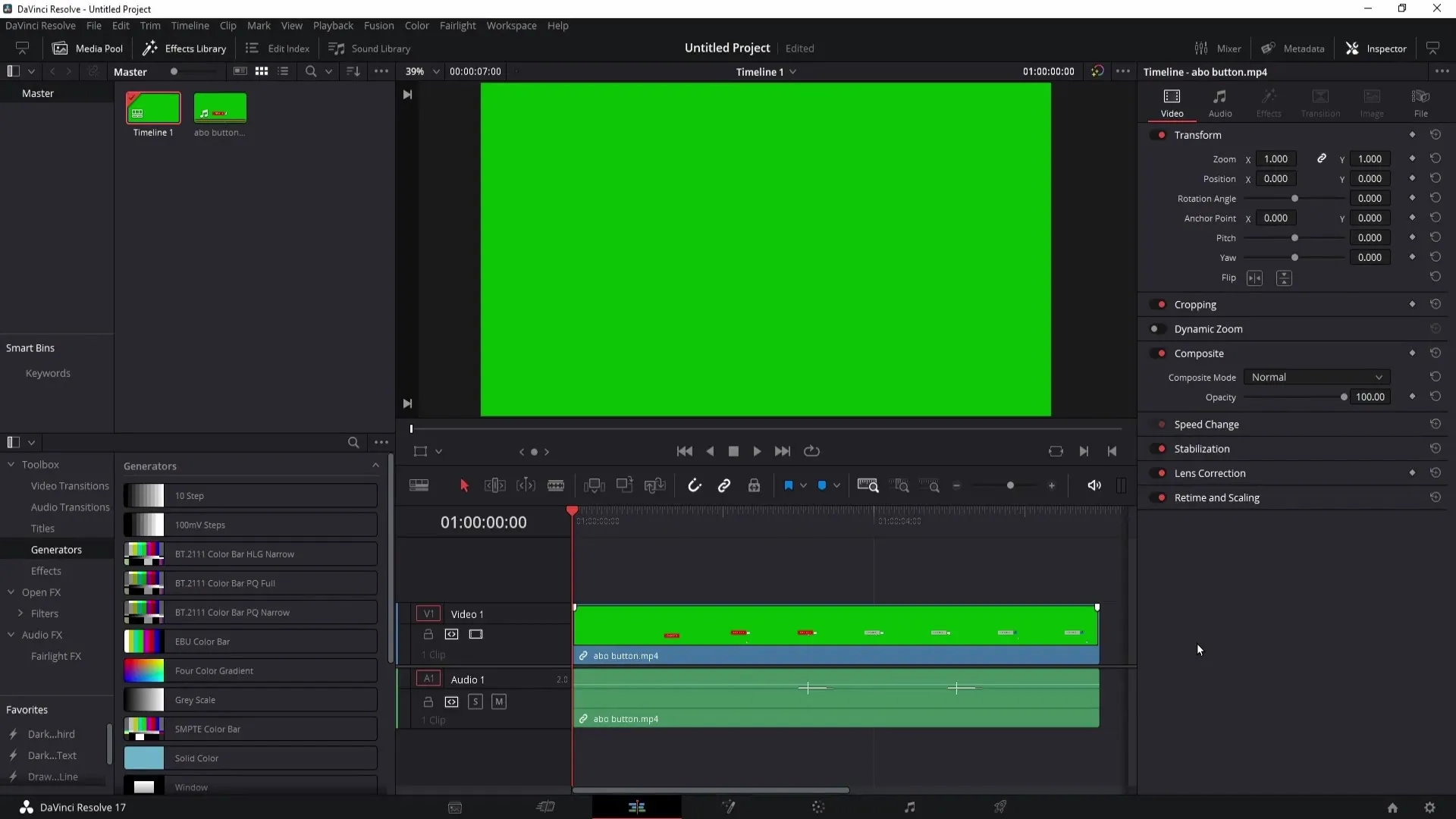
Commençons par examiner les paramètres de projet actuels. Si vous avez créé un nouveau projet, vous pouvez définir la fréquence d'images directement ici en bas à droite dans le menu à l'icône de roue dentée. Cependant, faites attention : si des vidéos sont déjà présentes dans votre timeline, l'option pour modifier la fréquence d'images peut être grisée et non disponible.
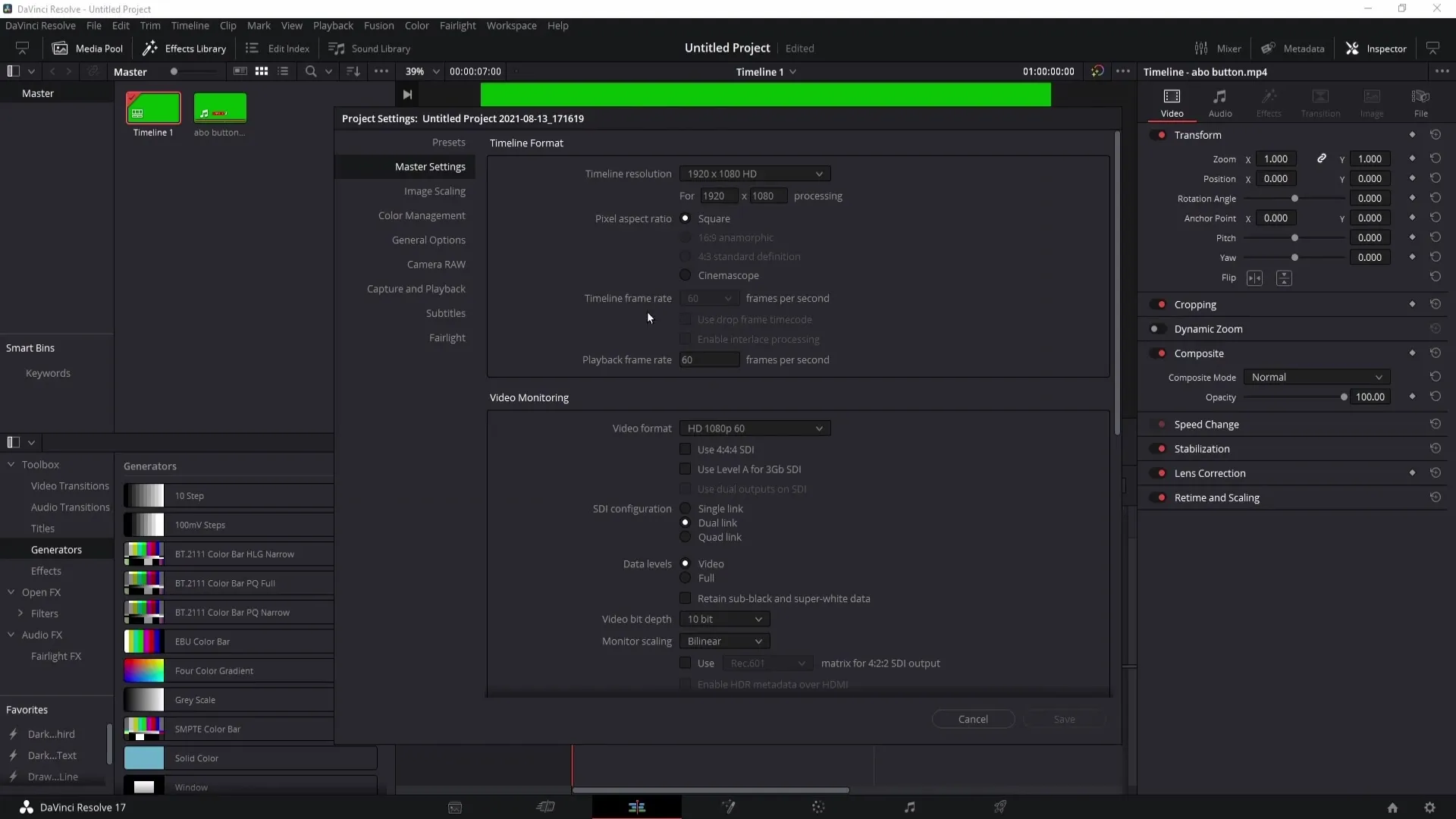
Pour modifier la fréquence d'images, vous devez créer une nouvelle timeline. Allez dans le menu principal sur "Fichier" et sélectionnez "Nouvelle Timeline". Ici, décochez la case "Utiliser les paramètres du projet".
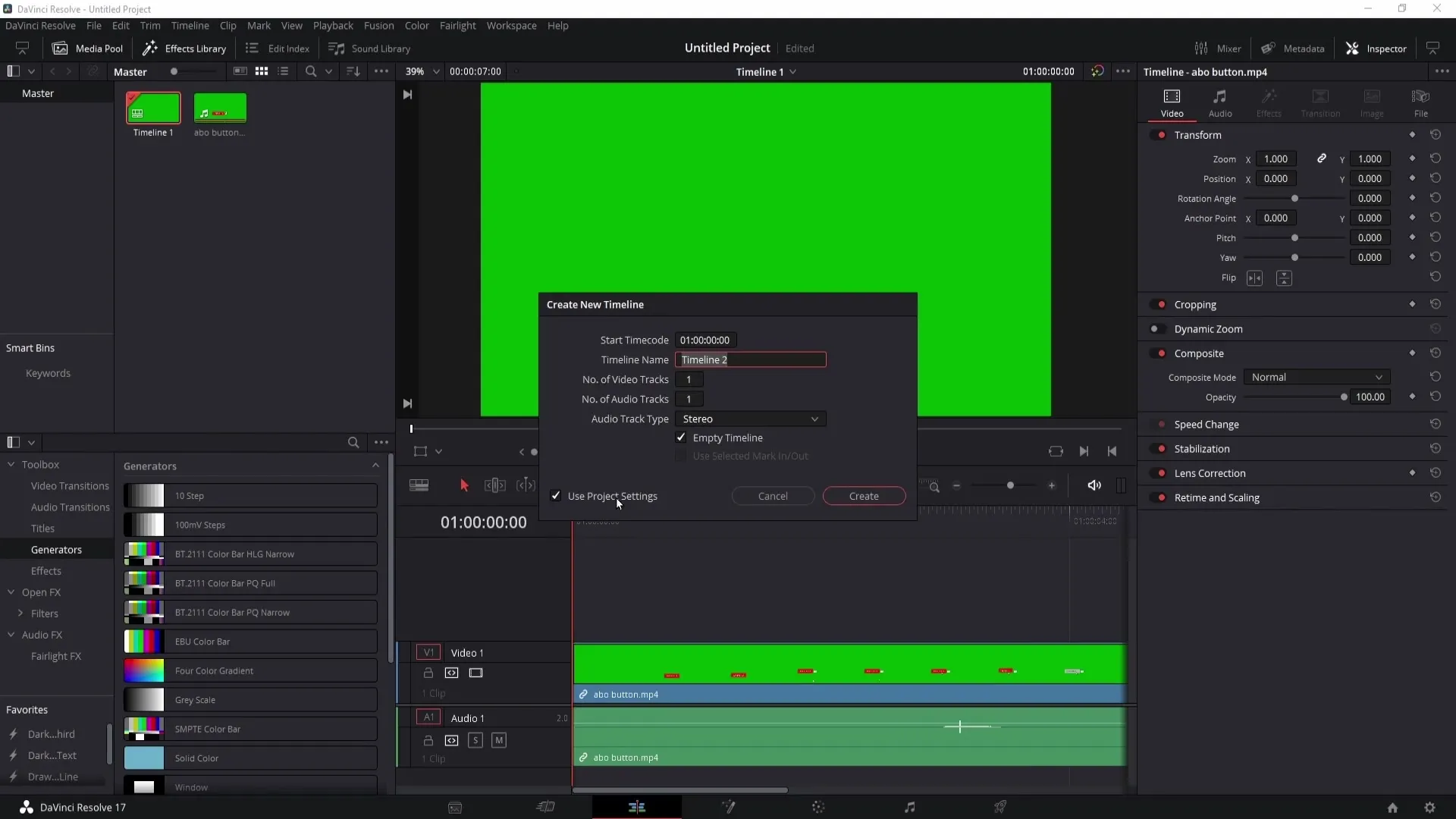
Vous accéderez maintenant aux paramètres de la timeline, où vous pouvez définir la fréquence d'images. Vous pouvez choisir parmi de nombreuses options. Par exemple, si vous souhaitez utiliser une fréquence d'images de 30 FPS, sélectionnez-la et laissez les autres paramètres inchangés.
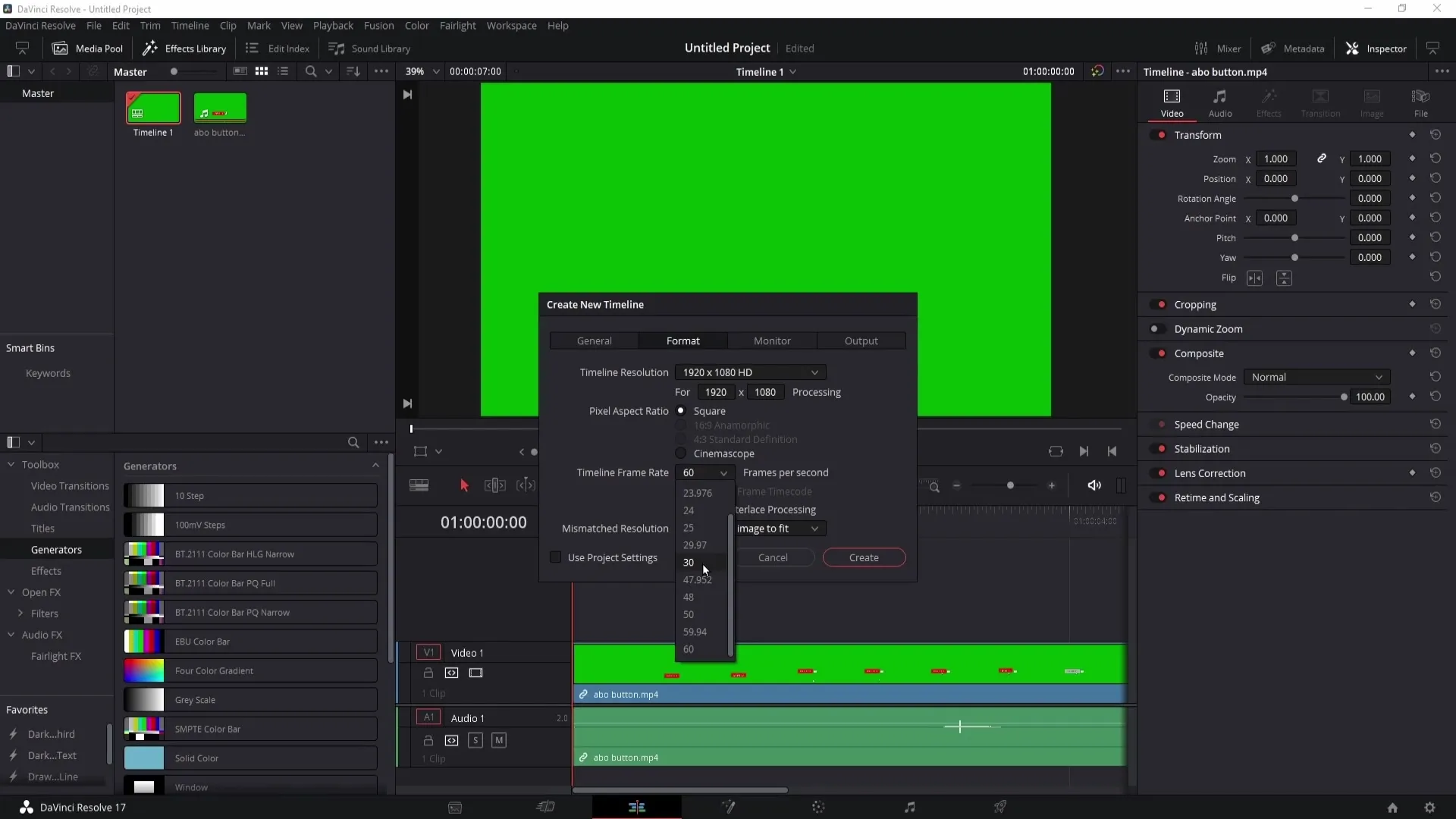
Cliquez sur "Créer" pour créer la nouvelle timeline. Une deuxième timeline avec la fréquence d'images définie s'affichera maintenant. Si vous avez plusieurs timelines, vous pouvez les sélectionner pour basculer entre elles.
En double-cliquant sur la timeline souhaitée, vous pouvez l'activer. Si vous retournez maintenant à l'icône de roue dentée dans les paramètres de projet, vous verrez que la fréquence d'images de la timeline est maintenant passée à 30 FPS, même si les paramètres du projet sont toujours à 60 FPS.
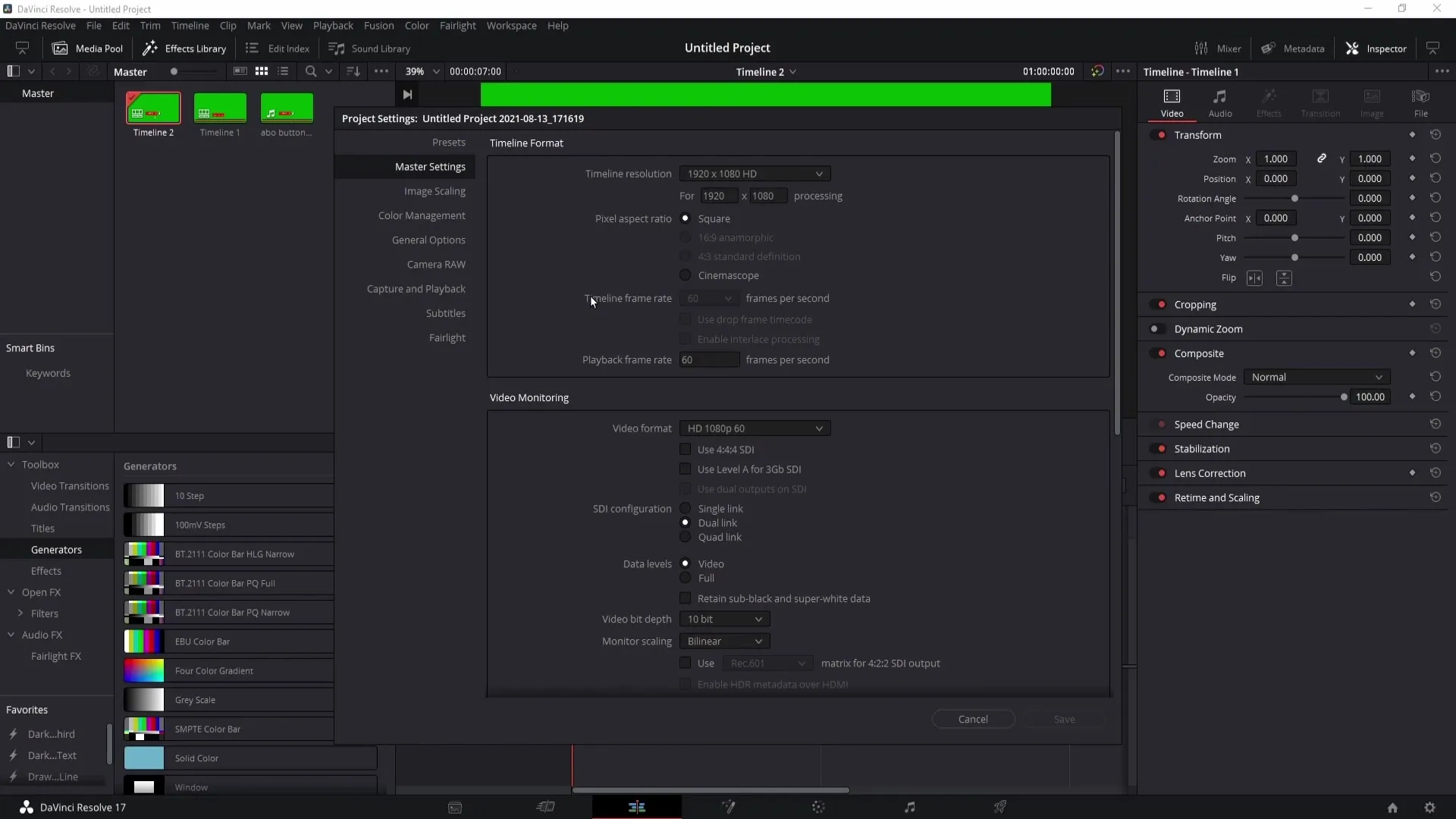
Allons maintenant dans la zone de livraison. Vous verrez que votre nouvelle timeline est maintenant réglée à une fréquence d'images de 30 FPS. Vous pouvez donc exporter vos vidéos dans le format souhaité et garantir les meilleures performances pour vos vidéos.

Résumé
Avec ces étapes, vous avez appris comment changer la fréquence d'images dans DaVinci Resolve, même dans des projets déjà existants. La création d'une nouvelle timeline est la clé. Veillez toujours à personnaliser les paramètres selon vos besoins pour obtenir la meilleure qualité d'image possible.
Questions fréquemment posées
Comment puis-je définir la fréquence d'images dans DaVinci Resolve lorsque je commence un nouveau projet?Vous pouvez sélectionner la fréquence d'images dans le menu des paramètres du projet sous l'icône de roue dentée avant d'ajouter vos clips.
Que faire si j'ai déjà des vidéos dans ma timeline et que je souhaite modifier la fréquence d'images?Dans ce cas, vous devez créer une nouvelle timeline et désactiver l'option "Utiliser les paramètres du projet".
Quelle est la valeur recommandée pour la fréquence d'images?Cela dépend du projet; les valeurs courantes sont de 24 FPS pour les films, 30 FPS pour la télévision et 60 FPS pour des mouvements fluides.


